
Este software manterá seus drivers ativos e funcionando, protegendo-o contra erros comuns de computador e falhas de hardware. Verifique todos os seus drivers agora em 3 etapas fáceis:
- Baixar DriverFix (arquivo de download verificado).
- Clique Inicia escaneamento para encontrar todos os drivers problemáticos.
- Clique Atualizar drivers para obter novas versões e evitar o mau funcionamento do sistema.
- DriverFix foi baixado por 0 leitores este mês.
O VirtualBox é ótimo se você deseja executar uma máquina virtual em seu PC, mas muitos usuários relataram O modo bruto não está disponível, cortesia de Hyper-V erro no VirtualBox.
Veja como um usuário descreveu o problema em Fóruns VirtualBox:
Olá, estou recebendo o famoso erro ao tentar inicializar uma VM:
“O modo Raw não está disponível, cortesia do Hyper-V. (VERR_SUPDRV_NO_RAW_MODE_HYPER_V_ROOT) ”
Neste artigo, mostraremos as soluções mais rápidas e simples para esse erro, então vamos começar.
O que fazer se o modo Raw não estiver disponível devido ao Hyper-V no VirtualBox?
1. Desative o recurso de isolamento de núcleo no Windows Defender
- Abra o App de configurações. Você pode fazer isso rapidamente usando Tecla Windows + I atalho.
- Navegue até o Atualização e segurança seção.
- No painel esquerdo, selecione Segurança do Windows. No painel direito, selecione Segurança do dispositivo.
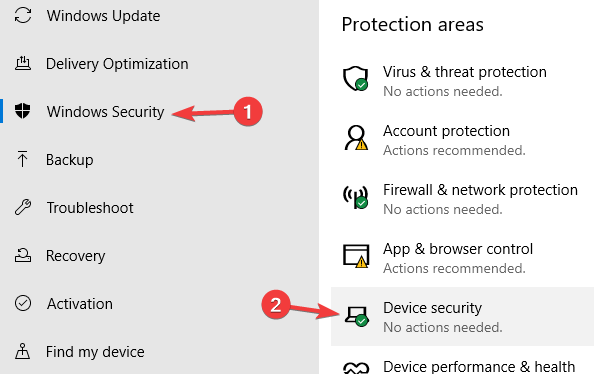
- Selecione Detalhes de isolamento do núcleo e desabilitar Integridade de memória opção.
- Depois de fazer isso, reinicie o PC para aplicar as alterações.
2. Desativar hipervisor
- Abrir Prompt de comando ou PowerShell como administrador.
- Agora execute o bcdedit comando.
- Uma lista de dados aparecerá. Olhe para hypervisorlaunchtype.
- Se hypervisorlaunchtype está configurado para Auto, desative-o executando o seguinte comando:
- bcdedit / definir hypervisorlaunchtype desligado
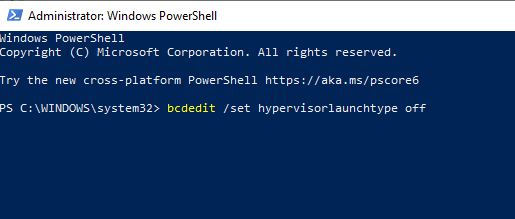
- bcdedit / definir hypervisorlaunchtype desligado
- Reinicie o seu PC e verifique se o problema foi resolvido.
Quer usar o Windows Sandbox e o VirtualBox simultaneamente? Veja como fazer isso como um profissional!
3. Certifique-se de que o Hyper-V está desabilitado
- Aperte Tecla Windows + R e entrar optionalfeatures.exe. Aperte Entrar ou clique OK.
- Recursos do Windows janela aparecerá agora.
- Localize o Hyper-V na lista e desative-o. Clique OK para salvar as alterações.
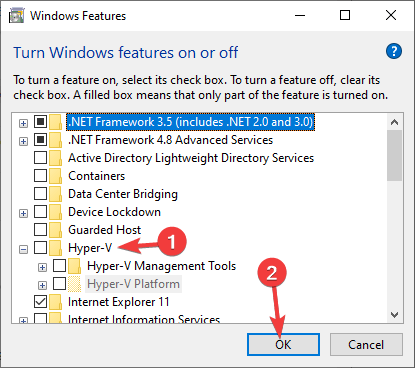
- Reinicie o seu PC para aplicar as alterações.
4. Certifique-se de que a virtualização está habilitada no BIOS

- Reinicie o seu PC e entre na BIOS.
- Agora procure Virtualização opção e habilitá-lo.
- Salve as alterações e reinicie o PC.
Observação: Cada versão do BIOS é diferente e, para ver como encontrar e habilitar corretamente a virtualização no BIOS, recomendamos que você verifique o manual.
Lá vai você, quatro soluções rápidas e simples que irão ajudá-lo a consertar O modo bruto não está disponível, cortesia do Hyper-V erro no VirtualBox.
LEIA TAMBÉM:
- CORREÇÃO: Hyper-V e recursos de contêineres não são habilitados erro no Windows
- Correção: não é possível instalar o Hyper-V no Windows 10
- O que fazer se o Hypervisor não estiver executando o Windows 10


